Exchange 2010 的管理 技巧
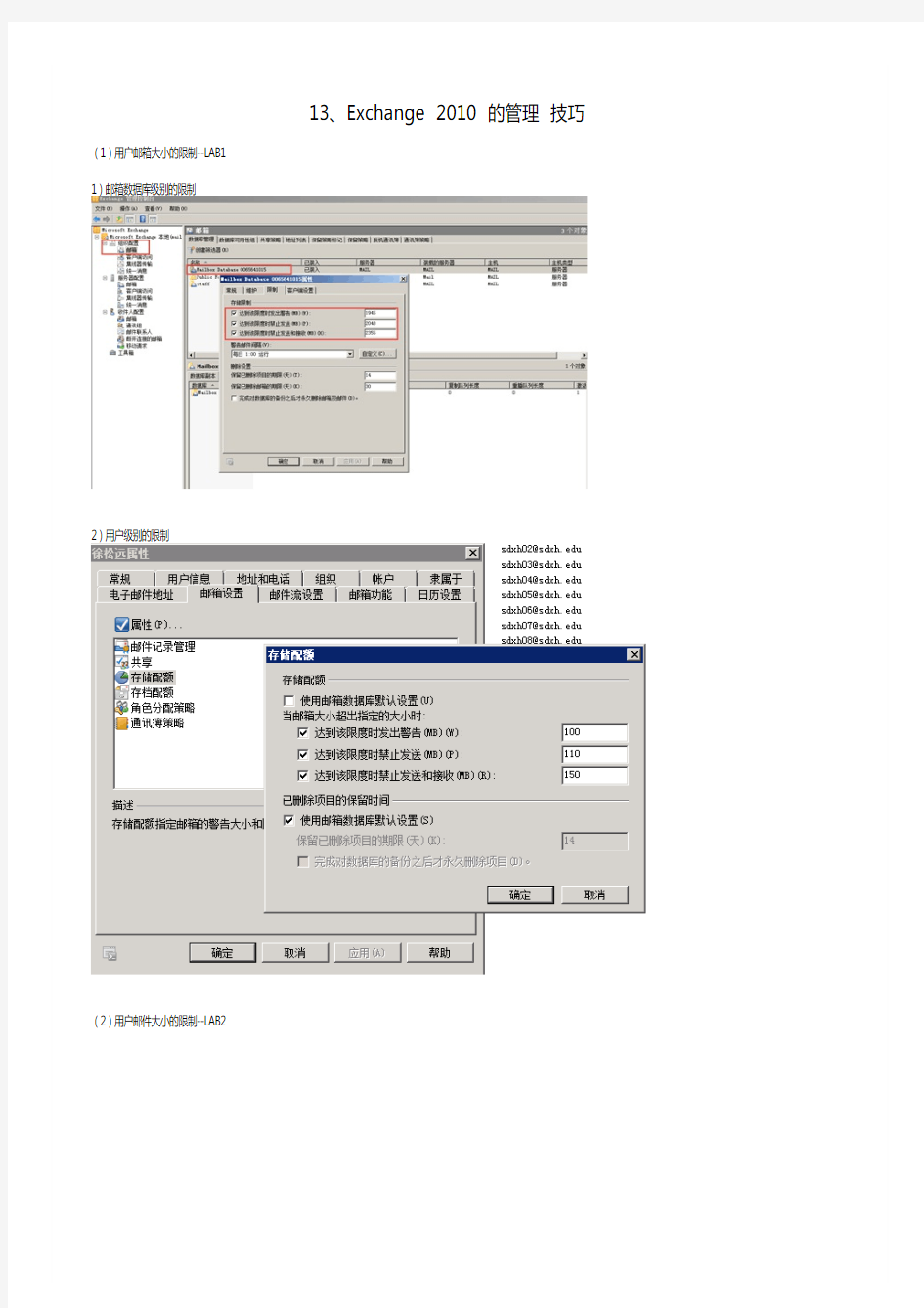
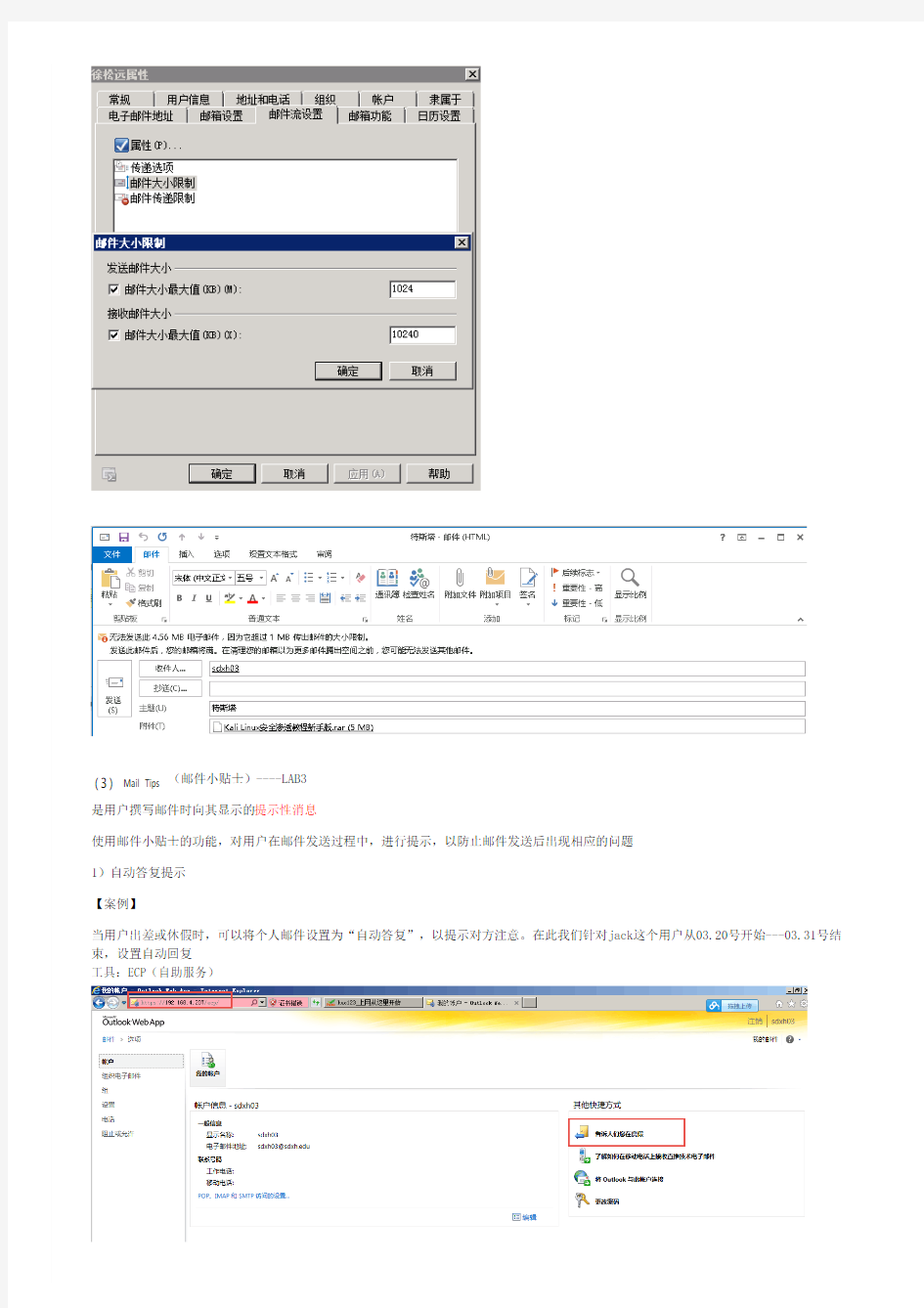
13、Exchange 2010 的管理 技巧(1)用户邮箱大小的限制--LAB1
1)邮箱数据库级别的限制
2)用户级别的限制
(2)用户邮件大小的限制--LAB2
(3)Mail Tips(邮件小贴士)----LAB3
是用户撰写邮件时向其显示的提示性消息
使用邮件小贴士的功能,对用户在邮件发送过程中,进行提示,以防止邮件发送后出现相应的问题
1)自动答复提示
【案例】
当用户出差或休假时,可以将个人邮件设置为“自动答复”,以提示对方注意。在此我们针对jack这个用户从03.20号开始---03.31号结束,设置自动回复
工具:ECP(自助服务)
邮件小贴士功能可以在发件人发送邮件之前,针对邮件的情况进行特殊情况的提示,如收件人设置了自动回复,收件人不在组织内部,收件人是很多用户等,默认情况Exchange Server 2010开启了部分Mail Tips功能
2)自定义Mail Tips(邮件小贴士)
3)防止错误邮件发送
Mail Tps功能可以根据用户或者企业邮箱的需要,进行灵活的设置和定制,通过设置合理的Mail Tips可以有效降低企业中无效或者错误邮件的发送
[PS] C:\> Set-OrganizationConfig -MailTipsExternalRecipientsTipsEnabled $true [PS] C:\>get-OrganizationConfig | ft *mailtips*
exchange2010安装及收发外部邮件详细配置要点
Exchange Server 2010 的安装 每一个技术课程都是由浅至深的过程,我选择了最简单的安装做为Exchange Server 2010系列的开篇,如果你安装过2003或是2007下面的过程应该不会陌生,因此这一篇的重点还是在如何做好组织及服务器的前提准备上。 在把视野放到安装服务器前,我们首先需要对环境中的组织结构进行评估。这个步骤里我们需要考虑: 1.现有域的功能级别。Exchange Server 2010需要2003域功能级别,在提升功能级别前你需要考虑现有环境中的2000的域控制器,以及现有应用程序的兼容性。 2.保证每个Exchange AD站点包含Windows Server 2003 SP2 全局目录 3.对环境现有状态进行评估,可以借助Addiag和EXRAP完成 4.如果从旧有邮件服务器进行迁移需要为组织中的所有EX2003&07服务安装SP2补丁 完成了上面的步骤,我们就可以在服务器上进行安装了(在实际部署中我们需要考虑的不止这些,比如带宽、比如站点拓扑、比如角色分离等等)。。 服务器安装前提条件 在安装Exchange Server 2010之前我们需要在服务器上做一些必要的准备,这里包括添加角色,功能,开启必要的服务以及安装支持的应用程序,进行这些前提条件的准备是我们下一步安装Exchange Server 2010的基础,相关操作请参考截图: 1.安装IIS角色 2.添加.NET Framework 3.5.1(WCF激活必须选中)以及Windows PowerShell 集成脚本环境(ISE) 注:由于服务器上我使用了Windows Server 2008 R2操作系统,因此系统功能中集成了.NET Framework 3.5.1以及Windows PowerShell V2.0 如果你使用的是Windows Server 2008操作系统会发现系统中集成的是.NET Framework 3.0以及Windows PowerShell V1.0 。因此你需要单独下载并安装这2个组件。
部署Exchange 2016 先决条件
Exchange 2016 先决条件 ?请确保林的功能级别至少为Windows Server 2008,并确保架构主机运行Windows Server 2008 或更高版本。有关Windows 功能级别的详细信息,请参阅了解Active Directory 域服务(AD DS) 的功能级别。 ?Windows Server 2012 和Windows Server 2012 R2 的完全安装选项必须用于所有运行Exchange 2016 服务器角色或管理工具的服务器。 ?必须首先将计算机加入恰当的内部Active Directory 林和域。 ?一些必备项要求您重启服务器才能完成安装。 ?在计算机上安装最新的Windows 更新。有关详细信息,请参阅部署安全性核对清单。 注意:当将Exchange 安装在服务器上时,您无法将Windows 从一个版本升级到另一个版本,或从标准版本升级到数据中心。 下面各部分介绍了如何为Exchange 2016 准备环境。只要环境准备就绪,使用Exchange 部署助理执行实际部署的后续步骤。若要了解混合部署,请参阅Exchange Server 混合部署。 Active Directory 准备 要用于为Exchange 2016 准备Active Directory 的计算机必须具备特定的必备项。 首先,将.NET Framework 4.6.2 安装在用于准备Active Directory 的计算机上。 在您安装上面所列软件后,完成以下步骤来安装远程工具管理包。安装远程工具管理包后,您将能够使用计算机来准备Active Directory。有关Active Directory 的详细信息,请参阅准备Active Directory 和域。 1.打开Windows PowerShell。 2.使用以下命令安装远程工具管理包。 Install-WindowsFeature RSAT-ADDS Windows Server 2012 和Windows Server 2012 R2 必备项在运行Windows Server 2012 或Windows Server 2012 R2 的计算机上安装Exchange 2016 所需的必备项取决于要安装的Exchange 角色。请阅读以下与您想要安装的角色一致的部分。
Exchange_邮件系统迁移方案.doc
Exchange邮件系统迁移方案 1. 背景分析 目前Exchange的用户大多还在使用Exchange 5.5,随着微软官方对于Exchange 5.5的支持在2003年12月31日中止,大量Exchange 5.5的用户面临着巨大的邮件系统升级压力。 Exchange 5.5作为1999年发布的软件产品,在其设计之初,也从未考虑到当前用户对于基于消息的协作要求,例如协同文档处理、协同工作小组、协同桌面会议等,随着用户对协作应用的需求不断增长,Exchange 5.5的用户也需要考虑如何解决上述问题。 面对这些挑战,我们提供了基于Lotus Domino技术的整体解决方案,帮助用户摆脱邮件系统升级的困扰,并获得更强大的功能特性。 2. 方案分析 采用Lotus Domino平台建设用户的邮件系统,并以此为基础,搭建更为强大的业务应用,是整个解决方案的核心。之所以选择Lotus Domino平台替代用户现有的Exchange 5.0(或更高版本),建设用户的邮件系统及业务应用,是基于如下众多事实: 2.1. 技术路线 IBM公司与微软公司作为IT行业的领先者,所遵从的IT技术标准有很大的差异。IBM公司的软件平台大多遵从开放的J2EE标准,而.NET则是微软公司提出并遵从的。 J2EE标准是一个为开发和发布便于达到网络经济要求的应用程序所提供的标准,这个标准是由Sun Microsystems以及多个合作者共同开发的,主要应用于当今
网络经济中的商业领域。建立这个标准的是为了扩展现场、减少了阻碍事务的冲突,通过标准使得商业仅集中在商业问题,而不是集中在复杂的技术问题。 J2EE把应用程序的开发和支持任务分成好多定义好的角色。这种分工的作用是:把复杂的编程任务交给J2EE平台,减少了应用程序开发人员支持新的应用需求的工作量,以及可以清楚地根据特定的技术和条件进行任务分离。这种分离也使得专业知识商品化--J2EE应用程序实质上可以用非定制的组件装配而成,这些组件要遵照定义好的接口,这样就仅需要少量编程或专用化。 Lotus Domino作为一种相对独立的技术路线,目前提供了对J2EE架构的良好支持,其本身就可以作为一个简单的J2EE应用服务器,在系统中为用户提供整合了的J2EE运行环境。而Lotus家族的Workplace系列产品,更是完全基于J2EE架构。 .NET框架(Framework)是一个开发、部署和运行.NET应用的环境,包括了https://www.360docs.net/doc/f62132857.html,、公共语言运行时环境(CLR)以及.NET框架类。对于.Net不同的人有不同的解释方式。有人认为.NET是一种全新的下一代可视化开发环境;有人认为.NET 是一种新的针对Internet时代的开发语言---C#;有人认为它是基于XML(可扩展标记性语言)和SOAP(简单对象访问协议)的新型信息交换平台,是面向未来的企业级的开发平台。类似这样的定义非常多,这些说法都对,但是都只是涉及到了.NET 的一部分。 单从技术发展本身来看,J2EE应用由于可各种OS上运行,而且很多开发商还提供了Web应用服务器和开发工具,因此用户可以随意选择,而开发商则通过在功能和性能方面相互竞争来不断提高产品水平,这些都使得J2EE架构能够得到快速的发展;而.NET的操作系统环境仅限于Windows,开发工具、运行环境的单一化会严重影响.NET的发展。 如果仅从技术路线来看,两条技术路线目前都得到了众多软件公司和用户的认可,很难评价哪一种路线更先进。但对于我们所针对的高端企业市场来说,适应高端企业需求的软件系统大多采用了J2EE架构,这虽然不能以此来说明针对高端企业
Exchange 邮件服务器配置
Exchange 邮件服务器配置 1、安装Exchange邮件服务。 安装前提:域功能级别和林功能级别、文件系统为NTFS格式。 2008版本中默认有SP1补丁,安装PowerShell和IIS。 注意,安装完以上服务器组件,最好重启一下机器,确保服务重启后生效。 接着,安照特定步骤依次执行安装任务。 2、实现总部与子公司、分公司共用一个企业邮件系统 武汉总部和宜昌分公司邮件服务器域名为: https://www.360docs.net/doc/f62132857.html,; 邮箱格式:name@https://www.360docs.net/doc/f62132857.html, 北京子公司和昌平分公司邮件服务器域名: https://www.360docs.net/doc/f62132857.html,;邮箱模式:name@https://www.360docs.net/doc/f62132857.html, 首先,实现总部和北京子公司两个邮件服务器上的用户使用不同的邮件域名: 需要配置一个新的接受域,否则发往公司邮箱服务器的@beijing的邮件全部会被服务器拒绝。 接下来,新建一条邮件策略,规定所有用户属性中公司为北京子公司的用户全部使用后缀为https://www.360docs.net/doc/f62132857.html,的邮箱地址。 在分公司用户的属性中添加公司为北京
完成后,发现已经成功添加新的邮件域名。 3、设两个邮箱管理员:武汉的邮箱管理员可以管理总部、子公司和分公司的邮箱账号,北京的邮箱管理员只能管理北京子公司和昌平分公司的邮箱账号; 在北京子域Domain Servers 组中添加总部Domain Admins管理员的帐户,并赋给相应的访问和管理权限。Exchange 系统管理器”树最顶端的组织对象的权限,向总部邮件管理员授予对整个组织中所有邮箱的权限。 若要通过“Exchange 系统管理器”向您的管理帐户授予对单个数据库中所有邮箱的访问权限而不管继承的显式拒绝,请执行以下操作: 1. 启动“Exchange 系统管理器”,然后找到要对其中存储的邮箱具有完全访问权限的数据库。 打开此对象的属性,然后单击安全选项卡。 2. 如果看不到“安全”选项卡,请参见上文中有关启用“安全”选项卡的步骤。 3. 在该对象上向您的帐户授予完全显式权限,包括“另外接收为”和“另外发送为”权限。 进行完此更改后,您可能仍会看到将不可用的“拒绝”和“允许”权限指派给了您的帐户。不可用的权限表明,通过继承您已被拒绝了权限,但是您在此级别又继承了权限。在Windows 权限模型中,显式授予的权限将覆盖继承的权限。请注意,“较低级别的显式允许”覆盖“较高级别的显式拒绝”的情况仅限于在设置此覆盖的单个对象上,而不包括该对象的子对象。这可以防止您在一台服务器上授予自己对所有数据库的访问权限;您必须针对各个数据库分别授予权限。 更改权限后,您必须注销并重新登录。Microsoft 还建议您停止并重新启动所有Exchange 服务。如果林中有多个域控制器,则可能还必须要等到目录复制完成。 4、批量添加邮箱账号 将需要添加的员工姓名及邮件地址等内容制作成一份EXCEL表文件,保存时将文件扩展名改为.csv 。
Exchange2013配置与规划方案_V1.0
Exchange Server 2013 配置与规划方案
目录 方案规划: (3) 工期规划 (4) 一期: (4) 二期: (5) 服务器规划: (5) 高可用架构设计: (5) 方案说明 (6) E XCHANGE服务器角色说明: (6) 架构说明: (6) E XCHANGE 2013群集连续复制系统及要求: (7) 一、硬件要求: (7) 二、操作系统要求: (8) 三、服务及组件要求: (8) 四、外网DNS域名要求: (8) 客户端访问: (9) 必要前提: (9) Outlook (9) Outlook Web Access (9) 关于Outlook 与OWA的差异。 (9) 关于客户端访问的安全性 (9)
客户端限制设置: (9) 备份与还原: (10) E XCHANGE备份与还原: (10) NTBackup备份还原: (10) Symantec Backup Exec for Exchange备份还原: (10) 建议备份方式: (10) Exchange Server (10) 操作系统: (10) 防病毒与反垃圾建议 (11) E XCHANGE防病毒与反垃圾 (11) W INDOWS 防病毒 (11) 方案实施: (11) 实施任务:(一期) (11) 二期项目 (12) 方案规划: 自建邮箱系统对整个公司的信息化具有重要的意义,系统的选择和设计对建成后的质量和作用起到举足轻重的影响,为保证系统的广泛使用和稳定运行,新系统的选择和设计应遵循以下原则: ●保障信息传递的高效性 ●便于最终用户使用,符合用户习惯,方便与其他客户端软件集成 ●系统稳定可靠 ●方便网络和系统的管理、安全性控制和扩展 ●能提供完备的反病毒、反垃圾邮件和备份方案
AD&Exchange部署(一)部署Windows Server 2008 R2域控制器
AD&Exchange部署(一)部署Windows Server 2008 R2域控制 器 (一)部署企业中第一台Windows Server 2008 R2域控制器 一、DC网络属性的基本配置 1、服务器DC的IP地址一定要是静态的IP地址,虽然不一定需要配置默认网关,但是DNS 服务器指向一定要配置正确,因为AD的工作是紧密依赖于DNS服务的。本实例中整个微软网络环境都是白手起家的,考虑让这第一台DC同时充当企业网络中的DNS服务器,故需要将其首选DNS服务器地址配置为本台计算机的IP地址。 2、由于WIN08R2默认防火墙配置是根据连接网络类型来实施过滤的,所以,最好通过“网络和共享中心”将其网络类型有默认识别为的“公用网络”更改为“专用网络”。
3、除此之外,当前计算机的NetBIOS名,也就是计算机名需要设置好,因为安装完DC后,再去进行修改操作是不明智的。
二、准备安装AD服务 1、在“运行”对话框中输入“dcpromo”点击“确定”启动向导 2、经过系统自动检测后,将出现AD安装向导的欢迎界面。在该对话框中可以选择使用标准或高级模式来进行安装。
3、点击“下一步”,对部署配置进行选择,由于是企业中的第一个DC,所以在此应选择“在新林中新建域”。创建新林需要管理员权限,所以必须是正在其上安装AD的服务器本地管理员组的成员。
4、点击“下一步”,对域林的根域进行命名。需要在之前对DNS基础结构有一个完整的计划。必须了解该林的完整DNS名称。可以在安装AD之前先安装DNS服务器服务,或者如本实例一样选择让AD安装向导安装DNS服务器服务。
Exchange Server 2010 详细配置及谭讲解
在 Microsoft Exchange Server 2010 中,传输管道是协同工作的 Exchange 2010 服务器角色、连接、组件和队列的集合,用于将所有邮件路由到组织内集线器传输服务器上的分类程序。来自组织外部的邮件会通过边缘传输服务器上的接收连接器进入传输管道,然后再路由到组织内部的集线器传输服务器。组织内部的邮件可采用下列其中一种方法进入集线器传输服务器上的传输管道: ?通过接收连接器 ?通过分拣目录或重播目录 ?通过由存储驱动程序直接放置在提交队列中 ?通过代理提交 由 Exchange 2010 客户端发送或接收的每个邮件都必须在集线器传输服务器上进行分类,然后才能路由和传递该邮件。对邮件进行分类后,会将其放在传递队列中,以便传递到与进行邮件分类所在的集线器传输服务器处于相同 Active Directory 站点中的邮箱,或者路由到其他 Active Directory 站点或林中的收件人或组织外部的收件人。 Exchange 2010 传输管道包含下列组件和过程: ?SMTP 接收在边缘传输服务器上接收邮件时,反垃圾邮件和防病毒代理将筛选连接和邮件内容,并在接受邮件进入组织时可以帮助识别邮件的发件人和收件人。在集线器传输服务器上接收邮件时,将应用传输规则,如果配置了反垃圾邮件和防病毒代理,则这些代理将提供其他的反垃圾邮件和防病毒保护层。 SMTP 会话包含一系列以特定顺序协同工作的事件,在接受邮件进入组织之前,可使用这些事件验证邮件内容。通过 SMTP 接收功能完全传递邮件之后,如果接收事件或反垃圾邮件和防病毒代理未拒绝该邮件,则会将该邮件放在提交队列中。 ?提交提交是将邮件放入提交队列中的过程。分类程序会一次拣选一个邮件进行分类。提交有四种类型: o通过接收连接器进行 SMTP 提交。 o通过分拣目录或重播目录提交。这些目录存在于集线器传输服务器或边缘传输服务器上。 已复制到分拣目录或重播目录中的格式正确的邮件文件,将直接放入提交队列中。 o由存储驱动程序提交,这样会在发送邮件时从发件人的发件箱中挑选邮件。 o由代理提交。 在边缘传输服务器上,通常只通过接收连接器进行提交。在集线器传输服务器上,可以通过接收连接器、分拣目录、重播目录或存储驱动程序进行提交。 ?分类程序分类程序从提交队列中一次拣选一个邮件。在边缘传输服务器上,分类是将邮件直接放入传递队列中的简短过程。邮件会从传递队列中路由到组织内正在运行集线器传输服务器角色的计算机。 在集线器传输服务器上,分类程序可完成下列步骤: o收件人解析,其中包括顶级寻址、展开和收件人拆分 o路由解析 o内容转换 此外,还会应用由组织定义的邮件流规则。对邮件进行分类后,会将其放入传递队列中。邮箱传递队列使用存储驱动程序将邮件传递到本地邮箱。远程传递队列通过发送连接器将邮件传递到远程收件人。 ?本地传递只有将邮件发送到与执行分类所在的集线器传输服务器处于相同 Active Directory 站点中的收件人邮箱时,才会在本地传递该邮件。在这种情况下,本地传递意味着在同一个 Active Directory 站点中进行传递。所有本地传递的邮件都由存储驱动程序从传递队列中进行拣选,并放在邮箱服务器上收件人的收件箱中。
Exchange 2013方案及报价
企业邮箱Exchange 2013自建 解决方案建议书 2014年6月
目录 1. Exchange 2013 架构介绍 (1) 1.1. 邮件系统方案架构 (1) 1.1.1. Active Directory 活动目 (1) 1.1.2 公钥基础架构 (2) 1.1.3 系统角色架构 (2) 1.1.4 数据库可用性组技术 (4) 1.1.5 合规性 ............. (5) 2.方案设计 (5) 2.1 项目背景 (5) 2.2 设计原则 (6) 2.3 邮局 300 人自建架构 (7) 2.3.1 可扩展性 (7) 2.3.2 500 人邮局扩展 (8) 2.4 硬件规划 (9) 2.5防病毒及垃圾邮件过滤 (9) 2.6软件规划 (9) 3. 方案优势 (10) 3.1 高安全性 (10) 3.1.1 访问安全 (10) 3.1.2 邮箱空间安全限制 (11) 3.2统一性 (11) 4. 相关报价 (12)
1.Exchange 2013 架构介绍 1.1. 邮件系统方案架构 Exchange Server 2013 相比早先版本更加专业化。在 Exchange 2003 中,服务器上运行的软件可配置为前端代理或邮件服务器。在 Exchange 2007 中,服务器可以配置为一个 5 角色:传输中心(HUB)、邮箱(Mailbox)、统一消息(Unified Messaging)、边缘传输(Edge Transport)和客户端访问(CAS)。 Exchange Server 2013 仍然扮演了五个角色。然而,客户端访问服务器的职能得到了"加强"。它成为一个真正的中间层架构,为 Outlook 和 Outlook 网页存取处理所有的数据翻译和转换。 服务器角色功能和安装代码相互独立,可以安装在同一台服务器上,也可以分角色进行分布式的安装。 1.1.1. Active Directory 活动目录 Active Directory 活动目录由一或多台服务器组成,提供全局的人员帐户和资源的管理,并提供邮件服务器必须的服务功能,其信息在各机构之间自动实现同步。 在基于Windows Server 2008 R2版搭建的系统环境中设置 Active Directory,Exchange Server 2013 将所有配置信息和收件人信息存储在 Active Directory 目录服务数据库中。当运行 Exchange 2013 的计算机需要有关收件人的信息和有关Exchange 组织配置的信息时,它必须查询 Active Directory 以访问这些信息。Active Directory 服务器必须对 Exchange2013 可用,系统才能正常工作。邮箱服务器角色将有关邮箱用户和存储的配置信息存储在 1.1. 2. 公钥基础架构 为了在互联网上识别访问的用户和保证通讯的安全,邮件服务器通常会启用基于证书的加密。常见的邮件服务器证书可以自颁发或者由证书颁发中心(CA)进行集中的颁发。 考虑到今后的系统扩展性,本次项目建议建设一个和活动目录紧密联系的证书颁发中心。 其优点在于: 证书由 CA 统一进行颁发,用户计算机不用频繁进行证书的导入操作,只需要导入基本的根证书到信任证书颁发机构存储。 有许多系统能够与证书的 PKI 架构协作,构建成多因子验证手段,以适合各种不同的安全需求。例如用于存储证书的 USB Key。或者使用指纹扫描等设备的多因子系统。 1.1.3. 系统角色架构 Exchange 2013 按功能逻辑,分为下列角色服务器:
Exchange Server 2013 SP1 安装部署实践
安装部署实践 Charter1004@https://www.360docs.net/doc/f62132857.html,
目录 第一章、Exchange 课程概述 (6) 1.1、Exchange 介绍 (6) 1.2、实验环境介绍 (11) 1.4、实践目标 (14) 第二章、AD域活动目录安装部署 (14) 2.1、AD主域安装部署 (14) 2.1.1、IP地址和DNS配置 (14) 2.1.2、更改计算机名 (15) 2.1.3、安装Active Directory域服务角色 (19) 2.1.4、将服务器提升为域控制器 (27) 2.2、AD辅助域安装部署 (37) 2.2.1、更改网络参数 (37) 2.2.2、更改计算机名 (38) 2.2.3、安装Active Directory域服务 (39) 2.2.4、将第二台服务器提升为域控制器 (39) 2.3、新建组织单位OU (51) 2.3.1、新建组织单位OU (51) 2.3.2、批量新建组织单位OU (54) 2.4、新建用户 (56) 2.4.1、单独用户新建 (56)
2.4.2、批量新建用户 (60) 第三章、证书服务器安装部署 (62) 3.1、安装Active Directory证书服务 (62) 3.2、AD CS配置 (78) 3.3、证书有效期管理 (91) 3.3.1、创建证书模板 (91) 3.3.2、启用新“Web服务器”模板 (98) 第四章、提升Active Directory架构 (102) 4.1、架构准备 (102) 4.2、林准备 (103) 4.3、域准备 (103) 4.4、提升架构注意事项 (104) 第五章、部署邮箱数据库服务器 (104) 5.1、实践环境介绍 (104) 5.2、安装前准备 (105) 5.2.1、更改网络参数 (105) 5.2.2、更改服务器机器名 (107) 5.2.3、连通性测试 (108) 5.2.4、将服务器加域 (108) 5.2.5、设置Exchange管理员 (109)
Exchange2010的安装部署配置详细文档
Exchange 2010 安装配置部署文档
目录 1. Exchange的简要介绍 (3) 1.1 Exchange概述 (3) 1.2 Exchange 五个消息角色服务简介 (3) 2. Exchange的配置要求 (5) 3. Exchange的安装前的先决条件 (5) 3.1 先决条件 (5) 3.2 具体安装方法 (6) 4. Exchange的详细安装步骤 (7) 5. Exchange安装后的配置 (16) 6. 通过OWA登陆用户邮箱 (28) 7. Exchange 2010技术支持网站 ............................................................... 错误!未定义书签。
1.Exchange的简要介绍 1.1Exchange概述 Exchange Server 是个消息与协作系统,可以被用来构架应用于企业邮件系统,也可以用于开发工作流,知识管理系统,Web系统或者是其他消息系统。Exchange Server 除传统的电子邮件的存取、储存、转发作用外,在Exchange Server 2010中亦加入了一系列辅助功能。Exchange Server支持多种电子邮件网络协议,同时Exchange Server还可以与活动目录相配合完成工作。目前Exchange最新版是2010 SP2。 1.2Exchange 五个消息角色服务简介 常说的核心服务器角色是其中的前3个,即:邮箱服务器/集线器传输服务器/客户端访问服务器。如果要部署Exchange Server 2010环境,并且提供最基本的邮件处理功能,就必须至少安装这3个服务器角色。 以下是一张比较全面的EX 2010各个服务器角色的架构图: 客户端访问服务器(Client Access Server Role简称CAS) 以往的版本,如果是Outlook客户端使用MAPI方式连接,客户端是直连邮箱服务器的; 而Exchange Server 2010中,客户端访问服务器负责接入所有的客户端连接请求,用户
EXCHANGE2010迁移方案-v1
EXCHANGE2010迁移方案
目录 1.环境对比 (3) 2.迁移思路 (3) 3.迁移时间安排 (3) 4.基础环境准备 (4) 4.1安装IIS (4) 4.2安装net3.5 (7) 4.3安装Microsoft filter Pack (8) 4安装exchange 2010 (9) 5.配置第二台服务器 (15) 5.1发送连接器源服务器修改 (15) 5.2服务器配置-集线传输设置 (16) 5.3 DNS配置 (17) 5.4证书申请: (18) 5.5OWA 不加域名登录设置 (24) 5.6附件大小设置: (25) 5.7设置脱过通迅录 (25) 5.8POP3 imap4配置 (27) 5.9修改NAT地址映射 (28) 6SERVEREX1环境测试 (28) 7.迁移 (29) 7.1SERVEREX1新建数据库 (29) 7.2批量移动用户 (29) 7.3查看移动请求状态 (30) 8.卸载旧2010服务器 (31) 8.1 卸载邮箱 (31) 8.2 卸载Exchange2010 其余功能 (32) 9.回退方案 (32) 9.1修改NAT地址映射 (32) 9.2修改发送连接器-源服务器为SERVEREX (33)
1.环境对比 2.迁移思路 在现有环境中搭建一台新Exchange2010,实现两台机器并存。在并存期间,新Exchange2010作为邮件系统的中枢,进出站邮件都要经过新Exchange2010。进站的邮件先经过新Exchange2010服务器,由新Exchange2010服务器判断是把邮件转到旧Exchange2010还是直接把邮件传送到用户邮箱;出站的邮件即使先提交到旧Exchange2010,最后也是要经过新Exchange2010才能发往外网邮局。 在并存期间,如果需要创建用户邮箱,直接在新Exchange2010上创建。 3.迁移时间安排 exchange现有用户约2600,数据文件788G;本次迁移计划分三天按数据库用户批量迁移。D1 wuxi 迁移 D2 nixing迁移 D3 longi-xian迁移
AD和Exchange2010安装
AD&Exchange2010 安装部署教程 时间:2013-08-03 20:31来源:技术成就梦想博客作者:liang_simon 的BLOG 举报点击:1448次本教程以一台AD + 一台Exchange 2010 拓扑结构说明Exchange Server2010的安装步骤。陆续会推出适合企业生产环境的拓扑安装教程,如采用6台Server的拓扑,2台AD,2台CAS/HUB,2台Mailbox。。。。 (一)部署企业中第一台Windows Server 2008 R2域控制器 一、DC网络属性的基本配置 1、服务器DC的IP地址一定要是静态的IP地址,虽然不一定需要配置默认网关,但是DNS 服务器指向一定要配置正确,因为AD的工作是紧密依赖于DNS服务的。本实例中整个微软网络环境都是白手起家的,考虑让这第一台DC同时充当企业网络中的DNS服务器,故需要将其首选DNS服务器地址配置为本台计算机的IP地址。 2、由于WIN08R2默认防火墙配置是根据连接网络类型来实施过滤的,所以,最好通过“网络和共享中心”将其网络类型有默认识别为的“公用网络”更改为“专用网络”。
3、除此之外,当前计算机的NetBIOS名,也就是计算机名需要设置好,因为安装完DC后,再去进行修改操作是不明智的。 二、准备安装AD服务 1、在“运行”对话框中输入“dcpromo”点击“确定”启动向导
2、经过系统自动检测后,将出现AD安装向导的欢迎界面。在该对话框中可以选择使用标准或高级模式来进行安装。
3、点击“下一步”,对部署配置进行选择,由于是企业中的第一个DC,所以在此应选择“在新林中新建域”。创建新林需要管理员权限,所以必须是正在其上安装AD的服务器本地管理员组的成员。
XX有限公司Exchange 架构解决方案
XXX有限公司Exchange解决方案规划书 xxxx技术有限公司 2020年x月x日
目录 一、现状与需求分析 (3) 1.1. 项目背景&目标 (3) 1.2. 解决方案建议 (3) 二、总体架构 (4) 三、详细规划建议 (5) 3.1 数据中心选择 (5) 3.2 Exchange Server 升级 (5) 3.3 第三方中继服务 (7)
一、现状与需求分析 1.1. 项目背景&目标 XXX有限公司早年已经在本地数据中心部署微软Exchange 邮件服务器。邮件服务运行正常,但依然存在几方面问题亟待解决: 1.海外邮件收发问题,目前存在外海区域员工收发邮件延迟较大问题,以及出现偶尔的邮 件丢失问题。 2.Exchange 系统版本较低,缺少高可用机制,需要升级合理版本完成服务计算的优化。 3.数据中心运维问题,本地数据中心建设无法保证稳定的计算,考虑选择IDC 或者云计算 方案,将邮件服务器架构在异地。 针对以上问题,未迟提供合理的解决方案建议帮助客户在2019年完善IT 信息化工作。 1.2. 解决方案建议 根据目前需要处理的几个问题,以如下思路进行建设工作。 第一:完成数据中心选择; 由于本地数据中心建设SLA 级别较低,无法保证应用的长期计算服务支持,会出现断电,断网的隐患,导致应用服务中断,在项目方案中,我们建议先完成数据中心的选定。 目前在IDC服务& 云计算服务中做进一步的选择,在以下章节罗列两者服务的对比,供客户做选择。 第二:Exchange 邮件系统升级; 目前最新Exchange 邮件系统版本是Exchange server 2016 , Exchange 不支持原版本补 丁升级,我们需要通过部署Exchange server 新版本,与旧邮件服务器混合部署的情况 下,完成数据迁移工作。在部署新邮件服务器同时,考虑通过Exchange DAG 机制完成邮 件服务器数据高可用架构。新版本邮件服务器可以保障更稳定的企业邮件服务。详细升级 步骤参加以下章节。 第三:依托邮件中继服务商解决海外邮件送达问题; 跨国解决海外邮件送达问题,一般我们仅有两种处理办法; 1.通过海外数据中心部署Exchange “客户端访问”角色服务器,提供海外公网IP 映 射,解决邮件公网IP可信和缩短海外邮件送达时间。 2.通过邮件中继服务商,提供海外的邮件中继节点,转发和接收海外邮件,保障我 们的海外邮件可达。 经过沟通,目前企业海外无数据中心基础,同时如果采购海外IDC 服务又存在跨国网 络连接问题,所以目前我们还是建议第二种方案,采购可靠的第三方邮件中继服务,未迟会参与服务选型和调试工作,保障海外邮件的低延迟和送达率。
Exchange服务器配置全攻略
Exchange2003服务器配置全攻略 5.4 Exchange架设邮件服务器 Exchange主要是针对内部网或者企业网用户进行搭建的邮件服务器软件。利用它能够很快地搭建内部网邮件系统,同时它的安全性相对来说是很高。下面就详细介绍如何利用Exchange来搭建邮件服务器。 5.4.1 安装准备 1.Exchange部署工具 Exchange部署工具是引导完成安装或升级过程的工具和文档。要确保所有必需的工具和服务都得到安装并正确运行,建议通过Exchange Server部署工具来运行Exchange 2003安装程序。 启动Exchange部署工具,将Exchange插入CD-ROM驱动器。在【欢迎使用 Exc hange Server 2003安装程序】对话框中,选择【Exchange 部署工具】选项。按照Exchange Server部署工具文档中的说明逐步进行操作。 启动工具,指定想要执行【新的Exchange 2003安装】过程之后,系统将提供一份清单,详细列出以下安装步骤: (1)验证组织满足指定的要求。 (2)安装并启用必需的Windows服务。 (3)运行DCDiag工具。 (4)运行NetDiag工具。 (5)运行ForestPrep。 (6)运行DomainPrep。 (7)运行Exchange 安装程序。 2.安装和启用IIS 服务 Exchange安装程序要求在服务器上安装并启用下列组件和服务: ● .NET Framework。 ●https://www.360docs.net/doc/f62132857.html,。 ●Internet 信息服务(IIS)。
● World Wide Web Publishing 服务。 ● 简单邮件传输协议( SMTP )服务。 ● 网络新闻传输协议(NNTP )服务。 在Windows 2003目录中或域中安装Exchange ,默认情况下不会启用Microsoft .NET Framework 、https://www.360docs.net/doc/f62132857.html, 、World Wide Web Publishing 服务、SMTP 服务和NNT P 服务。在运行 Exchange 安装向导之前,必须手动启用这些服务。 在Windows Server 2003中启用服务: (1)选择【开始】|【控制面板】命令,选择【添加或删除程序】选项。 (2)在【添加或删除程序】对话框中,选择【添加/删除 Windows 组件】选项。 (3)在【Windows 组件向导】对话框中,选择【Windows 组件】选项,突出显示【应用程序服务器】,选择【详细信息】选项。 (4)在【应用程序服务器】对话框中,选择https://www.360docs.net/doc/f62132857.html, 复选框,如图5.26所示。 图5.26 添加相关https://www.360docs.net/doc/f62132857.html, 服务 (5)选择【Internet 信息服务(IIS )】选项,选择【详 细信息】选项。在【Internet 信息服务(IIS )】对话框 中,选中NNTP Service 、SMTP Service 和【万维网服务】 复选框,单击【确定】按钮,如图5.27所示。 (6)在【应用程序服务器】对话框中,选择【Inte rnet 信息服务(IIS )】复选框,单击【确定】以安 装组件。 图5.27 添加【Internet 信息服务(IIS )】
EXCHANGE_2010安装-配置-问题汇总档
EXCHANGE 2010 安装/配置/调试----作者:程江涛 2010-7-11 目录一、安装................................................................................................... .................................2二、配置................................................................................................... .................................2 2.1、添加用户................................................................................................... ................2 2.2 群发邮件以及权限配置. (2) 2.3、配置外发邮件和接收外部邮件...............................................................................2 2.4 安装 反垃圾邮件的Exchange 组件............................................................................4三、配置、使用过程中遇到的问题........................................................................................4 3.1、EXCHANGE 2010 未正常卸载,直接重装系统后再安装会遇到的问题...........4 3.2 启用邮件服务器中继后被垃圾邮件中继引起的服务器资源耗尽..........................5 重庆网络安全 社区https://www.360docs.net/doc/f62132857.html, https://www.360docs.net/doc/f62132857.html, 官网QQ 群:46963280一、安装安装大体上就是按照微软傻瓜式的提示进行安装,没什么好说的。如果你要用Power Shell 安装也可,具体可以参照微软提供的EXCHANGE 2010 文档或者
Exchange+Server+2010安装、配置全程图解教程
Exchange Server 2010安装、配置全程图解教程(一) Exchange Server 2010安装、配置全程图解教程(一) Windows Server 2008和Exchange Server 2010是微软目前最新的服务器操作系统和邮件服务器系统,毫无疑问,这两套系统必将成为以后的主流。虽然目前仍在存在大量的Exchange 2003和Exchange 2007版邮件系统,但Exchange Server 2010已逐渐成为新近邮件系统部署的首选产品。我这篇教程从头到尾记录了Exchange Server 2010邮件系统搭建的全过程,个人觉得是非常详细的。网上虽然也有很多相关教程,但都不全面、具体。希望我的这篇教程能帮助到一些网友。教程写得很仓促,如果有错误及不合理之处,请Exchange大牛及熟悉的朋友指教。这篇教程是面向菜鸟级人物的,所以,如果你是精通Exchange 的朋友,那么请直接飘过吧! 一、实验设备说明 1、物理机采用Windows Server 2008 R2操作系统,i5-2300处理器,8G内存。 2、安装VMWare 8.0 Workstation,虚拟机采用Windows Server 2008 R2操作系统,2G内存,100G硬盘空间。 3、到物理机BIOS中开启CPU的虚拟化功能(默认是不开启的)。 二、虚拟机设置 1、开启物理机CPU的虚拟化功能之后,即可顺利安装操作系统。 2、设置虚拟机网卡连接方式为“桥接”,并手动指定IP地,同时将DNS更改为127.0.0.1。 3、更改虚拟机的“主机名称”为Test,重新启动生效。 三、安装DNS服务器及Active Directory域服务 1、“开始”---“管理工具”---“服务器管理器”,进入服务器管理页面
Exchange 2010 — 值得考虑的升级方案
資訊與知識管理專業人員須知 ExchangE 2010 的三大進步 對於 Microsoft 來說,去年秋天真的非常忙碌。除了相繼推出 Windows 7 和 Windows Server 2008 R2,他們也馬不停蹄地在 2009 年 11 月發表了 Exchange Server 2010。雖然前一版的 Exchange Server 2007 確實有效改善了效能與可用性,並提供了系統整合方案,但是實際感受到這些優點的多半還是 IT 人員和預算管理者。這一次,Exchange 2010 將能吸引更多不同層面的使用者。相較於 Exchange 2007,Forrester 認為 Exchange Server 2010 有三大進步之處。如果與更早期的版本比較,這些優勢更加明顯: 後端基礎架構。 ?Exchange 2010 在後端系統的效能上有著長足的進步,除了整併了高可用性 (HA) 與損害復原 (DR) 兩大要素,同時也能有效降低儲存成本,並針對雲端/近端的混合佈署方案提供了更好的整合機制。在這當中,又以新的 Exchange 儲存架構帶來的優勢最為明顯。 資訊工作者的支援。 ?新版 Exchange 進步最多的地方就是信箱容量。除此之外,三大瀏覽器 (Internet Explorer、Firefox、Safari) 的完整通訊功能支援,以及針對個人行動裝置設計的低成本解決方案,也會讓您的員工喜出望外,畢竟他們才是企業的真正支柱。封存功能。 ?對於新版的 Exchange 2010,Microsoft 在郵件封存與 eDiscovery 功能方面可以說是下了不少功夫。雖然仍有部分缺點尚待克服,但這樣的進展的確令人期待,對於不需要太過顧慮法律風險以及儲存負擔的企業而言,顯然更具吸引力。 2010 年 1 月 27 日 Exchange 2010 — 值得考慮的升級方案 強大的後端系統與基本封存功能,再加上大容量信箱,都是無法忽視的優點 作者:christopher Voce、Ted Schadler 與 Brian W. hill 共同執筆:Rob Koplowitz 與 Peter Schmidt
降低Exchange邮箱容量操作手册
降低邮箱容量操作手册 ●操作目的 (1) ●客户端操作环境 (1) ●OUTLOOK中添加个人文件夹 (2) ●将邮件移到本机个人文件夹 (6) ●备份个人文件夹 (11) ●查看邮箱大小的方法 (11) ●操作目的 1、新的EX服务的中所有用户的邮箱大小限制为为2G,当服务器中个人邮箱容量超过2G后 将不能外发邮件。在这种情况下,为了降低服务器上邮箱容量,除了删除邮件外,用户 也可以自己将邮件移动到Outlook的本地个人文件夹中。 2、以下步骤将指导用户一步一步的将服务器上的邮件移动到Outlook的本地个人文件夹中。 ●客户端操作环境 1、win7专业版 2、Outlook 2007
●Outlook中添加个人文件夹 1、打开outlook 2、下图,选择菜单”文件(F)”→”数据文件管理(D)…”
3、下图,鼠标左键点”添加(A)…”图标
4、下图,选中”Office Outlook 个人文件夹(.pst)”,鼠标左键点“确定” 5、下图中的路径和文件名全是系统默认的,您可以根据自己的喜好,可以将文件放在其他的 路径下,或将文件名命名为其他的名字。鼠标左键点“确定” 6、下图,鼠标左键点“确定”
7、下图中,鼠标左键点“关闭”,完成了个人文件夹的操作。 8、如下图,打开outlook中多了一个”个人文件夹”。
●将邮件移到本机个人文件夹 为了减小服务器上邮箱容量,需要将服务器上的邮件移动到本地个人文件夹中。 通常情况下服务器上占用邮箱容量比较大的文件夹除了”收件箱”外,还包括”已发送邮件” 和”垃圾邮件”等。 为了便于邮件的管理,在移动邮件前,需要在本地个人文件夹中创建相关目录,以便分类存储邮件我们通常会把邮件分类的移到本机的个人文件夹中。 以将服务器邮箱中”收件箱”下的邮件移到电脑本地的个人文件夹为例。具体操作如下: 1、打开outlook,鼠标右键点”个人文件夹”→选择”新建文件夹(N)…”
